首先,新建一个图像,背景填充为黑色。再任意打开一个图像,使用单行选择工具在图像中点击,得到一条型选区。使用Ctrl+C复制选区,并在新建的图像上使用Ctrl+v粘贴选区。
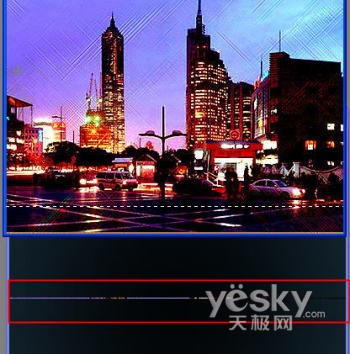
对新图层中的条形图像进行自由变换,使用Ctrl+T键调整长宽。

使用Ctrl+J复制此图层,再对其进行自由变换,调大它的高度。

接着就可以创造三维效果了,对新图层进行自由变换中的透视,拖动顶部两个端点,是其变成三角形。在进行扭曲变换,得到向内纵深的效果。

为了得到更真实的三维效果,对三角图层施加蒙版,再选择笔刷工具,使用黑色软边大笔刷头,在三角顶部轻刷几下,得到逼真的纵深效果。

如此几步,三维效果便生成了,我们可以重复以上的步骤,找不同的图像进行操作,得到更多的效果。使用这样逼真的三维效果,可以在编辑图片时增加图像的立体感及层次感。

